VPNとは?VPN仮想プライベートネットワークのメリットとデメリット

VPNとは何か、そのメリットとデメリットは何でしょうか?WebTech360と一緒に、VPNの定義、そしてこのモデルとシステムを仕事にどのように適用するかについて考えてみましょう。
Google スプレッドシートは、Google の強力で習得が簡単なクラウドベースのスプレッドシート アプリケーションです。Sheets はスプレッドシート市場で Microsoft Excel と競合しますが、機能の幅広さや深さは Microsoft Excel に劣ります。
Google スプレッドシート、Google ドキュメント、Google スライドはすべて、Google が無料で提供する Web ベースのオフィス スイートの一部です。これらのアプリケーションは、Google のファイル ストレージおよび同期サービスである Google ドライブと統合されています。
スプレッドシートの日常的なタスクの 1 つは、異なる列の情報を比較することです。スプレッドシートは、この種の比較を十分に実行できます。
このハウツー記事では、Google スプレッドシートの列間のデータを比較する方法を説明し、Microsoft Excel で同じことを行う 1 つの方法についても説明します。Excel ユーザーで切り替えを検討していて、同等の機能があるかどうかを懸念している場合は、この記事で不安が解消されるはずです。スプレッドシートを使用すればそれができます。
Google スプレッドシートの列の比較
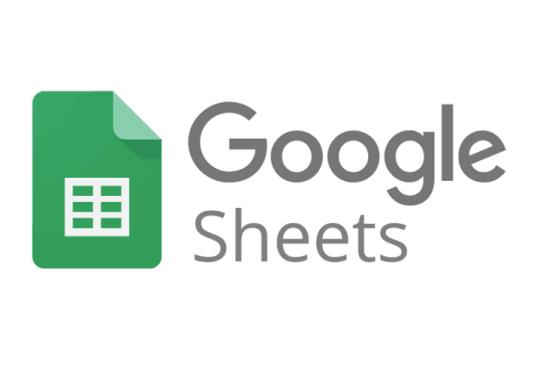
Google スプレッドシートの 2 つの列を比較する
スプレッドシート内の列を比較する簡単な方法の 1 つは、数式を使用することです。列 A と列 B という 2 つのデータ列があるとします。列を比較して相違点をメモしたい場合は、数式を使用できます。
IF 数式は、スプレッドシート (および Excel) の強力なツールです。IF ステートメントには 3 つの引数があります。
最初の引数は実行されるテスト、2 番目の引数はテストがtrueでない 場合に返される結果、3 番目の引数はテストがtrueである場合に返される結果です。これは非常に理解するのは簡単ですが、数式で読むのは難しいので、順に見ていきましょう。
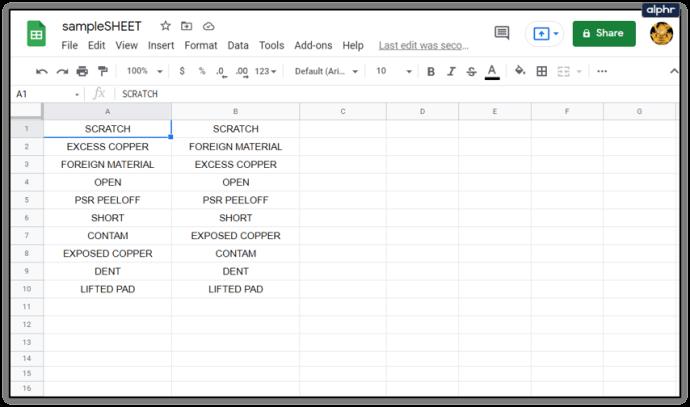
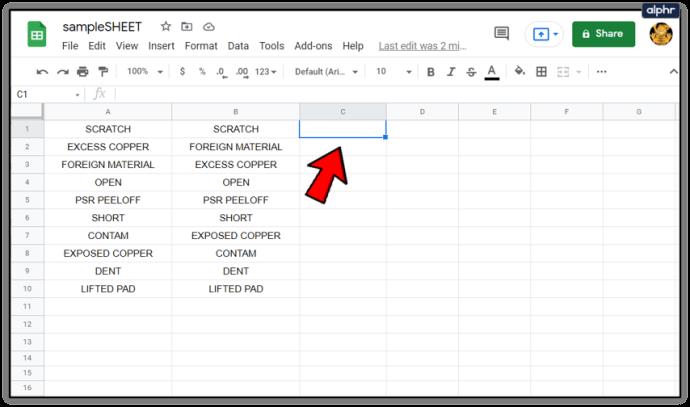
=if(A1=B1,"","Mismatch")セル C1 に貼り付けます。ロジックは次のとおりです。A1 と B1 が同じ (つまり、A1=B1) の場合、数式は空の文字列を返し、同じでない場合 (A1 が B1 と等しくない)、数式は「不一致」を返します。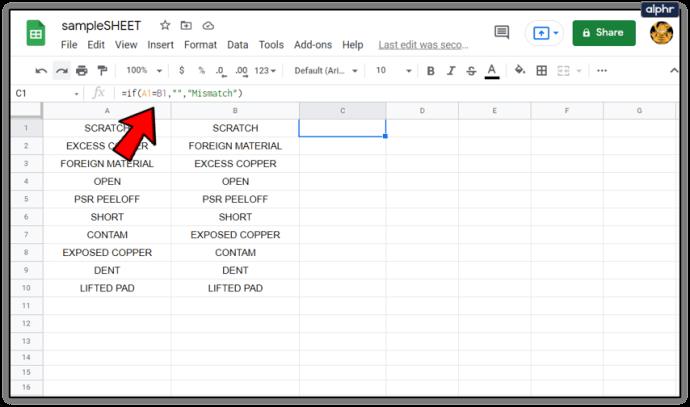
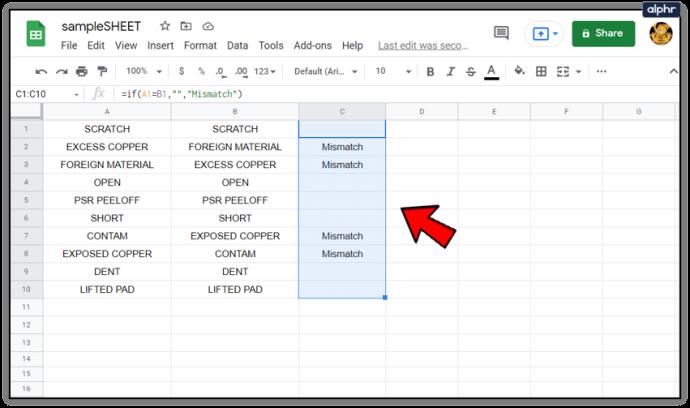
ここで、A と B が同一ではない各行について、列 C には「不一致」という単語が含まれます。空白のセルが表示された場合、数式は列が一致することを示す何も返しませんでした。
複数列データの比較
2 つの列間のデータを比較するのは問題なく便利ですが、複数のデータ列があり、比較する必要がある場合はどうすればよいでしょうか? スプレッドシートでは、ARRAYFORMULA という関数を使用して、これも処理できます。これはかなり高度な数式であり、その仕組みについては詳しく説明しませんが、複数列のデータ比較を行うことができます。
シートやその他のスプレッドシートでは、配列数式を使用して、セルの行に配置して小計値の列または行を計算したり、単一のセル内の単一の値を計算したりできます。
2 つのデータセットがあるとします。各データセットにはインデックス値があり、これは部品番号またはシリアル番号である場合があります。また、各インデックス値 (おそらく製品の色、または手持ちの数量) に関連付けられたデータの列がいくつかあります。これらのデータセットの 1 つは次のようになります。
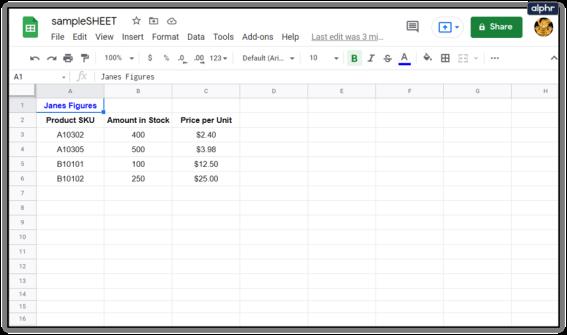
これでジェーンのデータが得られました。しかしその後、ボブが同じ情報セットの数値を送信したため、2 つのデータ セット間に何らかの違いがあるのではないかと考えられます。(この例では、違いを視覚的に簡単に識別できますが、数千のエントリが含まれるスプレッドシートを想定しています。) 以下のジェーンとボブの図を並べて見てください。
Jane と Bob によって報告された単位あたりの価格の数値が同じかどうかを確認したい場合は、ARRAYFORMULA を使用してそれを行うことができます。相違点を報告し、セル I3 から印刷したいので、I3 に次の数式を入力します。
=ArrayFormula(SORT(if(countifs(E3:E&G3:G,A3:A&C3:C)=0,A3:C,)))
これにより、次のような複数列の比較が行われます。

これで、SKU A10305 に違いがあることがわかり、誰が正しい情報を持っていて、誰がエラーを持っているかを把握できます。
Power Tools を使用して列を比較する
もう 1 つの方法は、Google スプレッドシートのアドオン パックのいずれかに含まれる比較ツールを使用することです。1 つのツールは「Power Tools」として知られており、 Google スプレッドシートの機能を拡張する非常に便利なアドオンのコレクションです。これは、基本機能を大幅に拡張し、スプレッドシートの作成にかかる多くの作業を軽減する多くのツールの 1 つです。
Power Tools は以前は無期限に無料でしたが、無料試用期間が終了するとサブスクリプションが必要になりました。Power Tools はスプレッドシートのヘビーユーザーにとって、年間 29.95 ドル、または生涯サブスクリプションの場合は 89.95 ドルの価格に見合う価値があると思います。
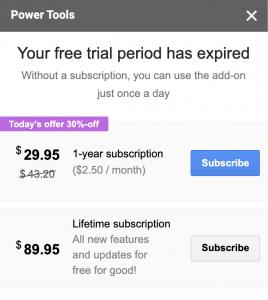
Power Tools には多くの強力な機能がありますが、ここでは列比較の方法だけを見てみましょう。
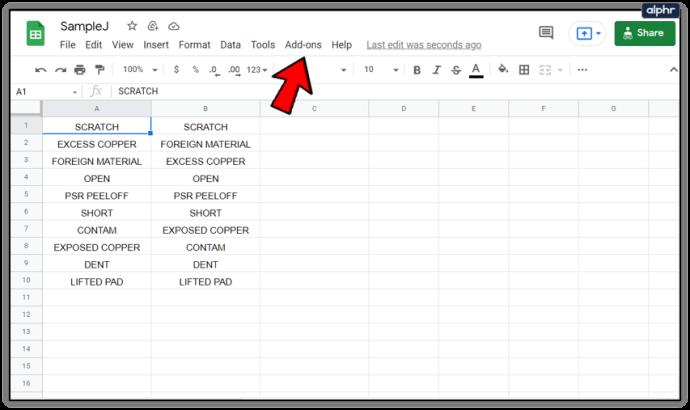
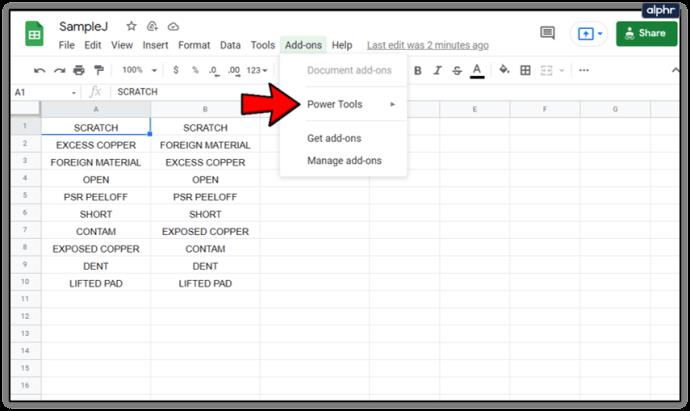
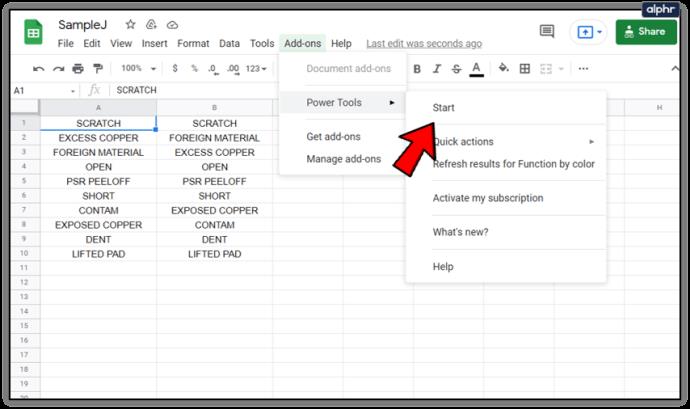
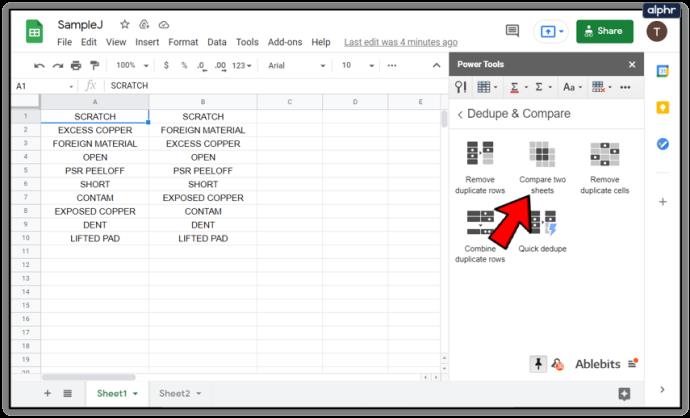
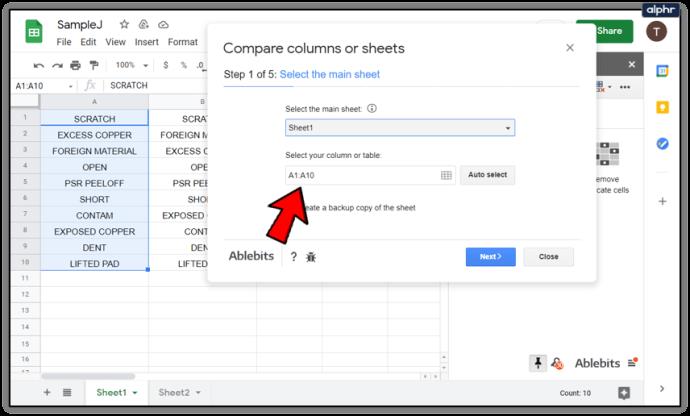

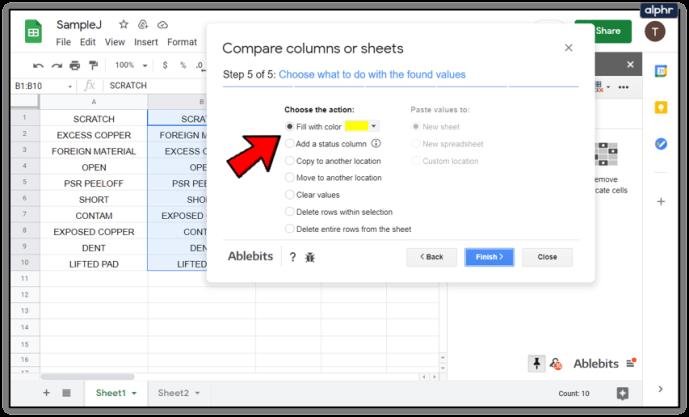
テキストまたはスプレッドシートの違いを簡単に比較する方法
数式を書いたりアドオンを使用したりする手間を省き、2 つのドキュメント間で値やテキストをすばやく比較したいだけの場合は、面倒な作業を行ってくれる無料のオンライン ツールがあります。これは Diffchecker と呼ばれるもので、うまく機能するようです。Google ドキュメント フォーラムでも使用することが推奨されています。
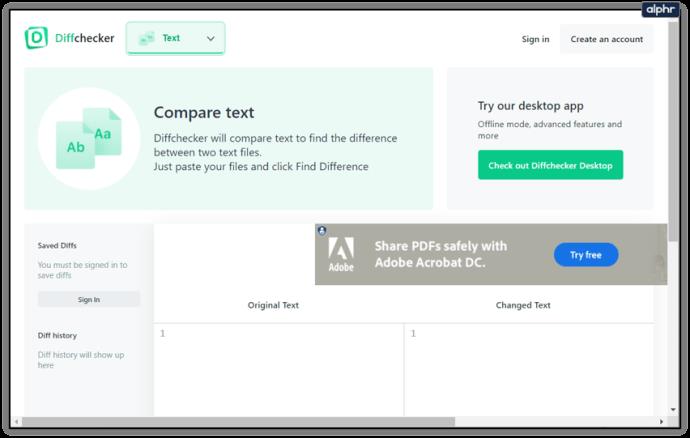
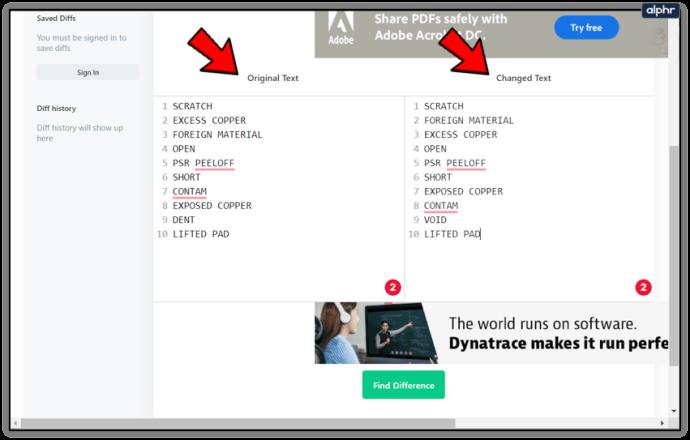
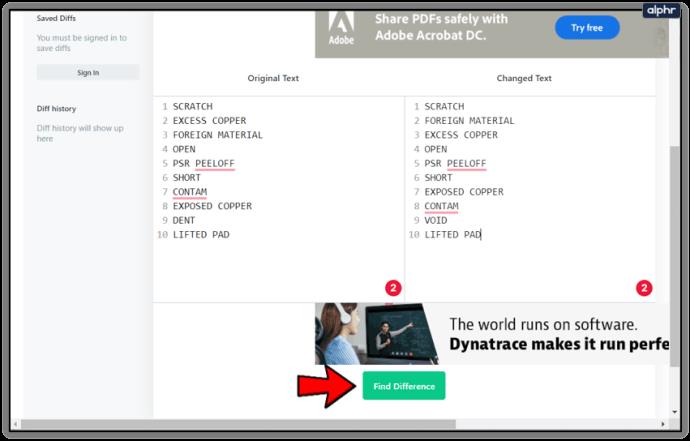
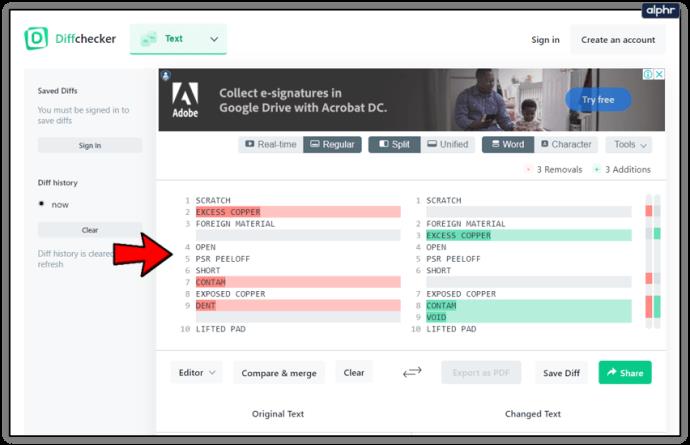
Diffchecker は、列を区別し、結果のみが必要な場合に便利です。
では、Excel を使用している場合は、そのツールを使用して列を比較できるでしょうか? もちろんできますよ!
Microsoft Excel で 2 つの列を比較する
やろうとしていることに応じて、Google スプレッドシートと Microsoft Excel を切り替えます。Sheets は非常に優れていますが、Excel ほど多くの機能を備えていないため、いくつかの重要な領域で不十分です。
Excel で列の重複を比較する方法 1:
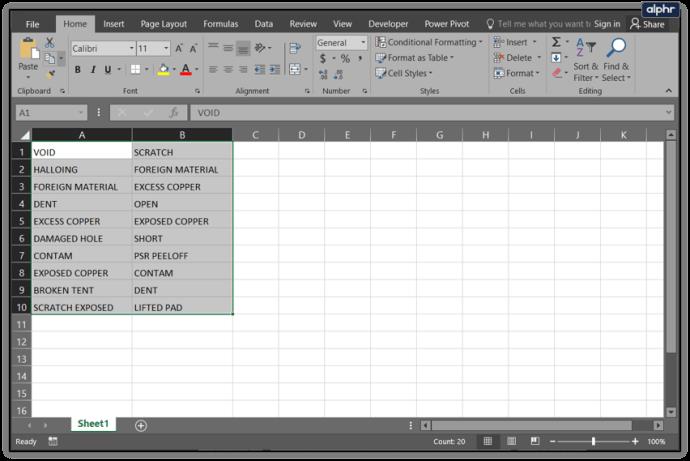
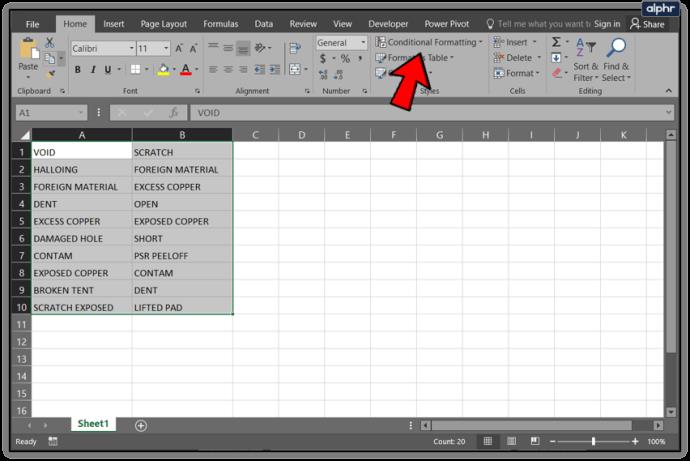
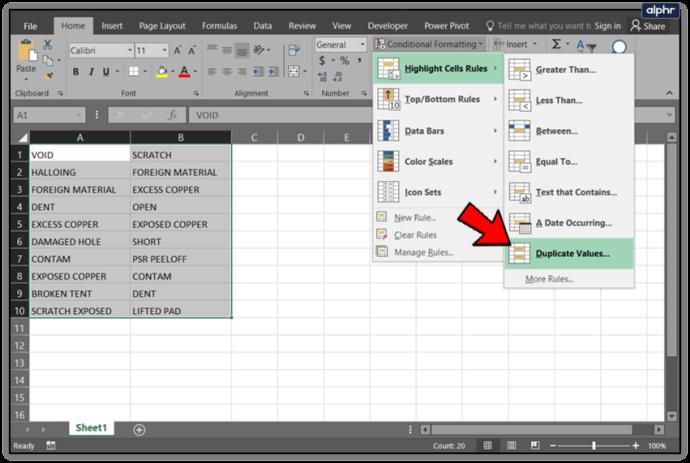
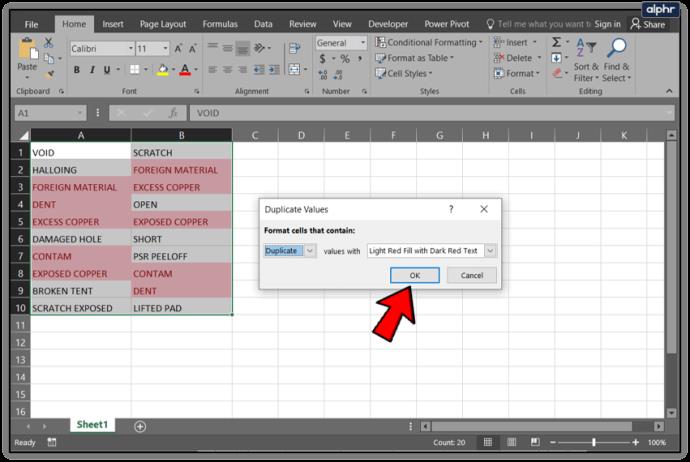
Excel で列の違いを比較する方法 2:
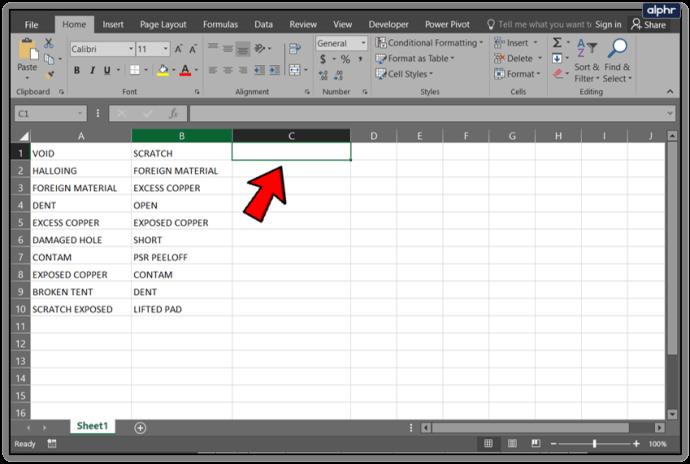
=IF(COUNTIF($A:$A,$B1)=0,"No match in A","")数式バーに貼り付けます。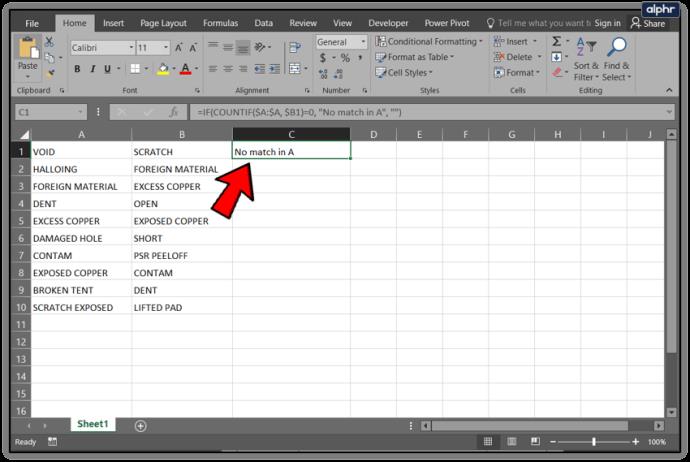
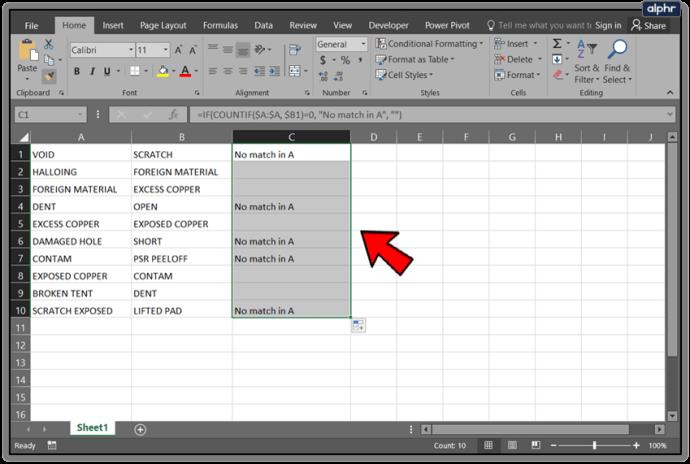
対応する行には「A に一致なし」というラベルが表示されているため、相違点のあるセルが表示されます。もちろん、これを変更して好きなことを言うことができます。列の文字や 2 つを比較する順序を適宜変更することもできます。
VPNとは何か、そのメリットとデメリットは何でしょうか?WebTech360と一緒に、VPNの定義、そしてこのモデルとシステムを仕事にどのように適用するかについて考えてみましょう。
Windows セキュリティは、基本的なウイルス対策だけにとどまりません。フィッシング詐欺の防止、ランサムウェアのブロック、悪意のあるアプリの実行防止など、様々な機能を備えています。しかし、これらの機能はメニューの階層構造に隠れているため、見つけにくいのが現状です。
一度学んで実際に試してみると、暗号化は驚くほど使いやすく、日常生活に非常に実用的であることがわかります。
以下の記事では、Windows 7で削除されたデータを復元するためのサポートツールRecuva Portableの基本操作をご紹介します。Recuva Portableを使えば、USBメモリにデータを保存し、必要な時にいつでも使用できます。このツールはコンパクトでシンプルで使いやすく、以下のような機能を備えています。
CCleaner はわずか数分で重複ファイルをスキャンし、どのファイルを安全に削除できるかを判断できるようにします。
Windows 11 でダウンロード フォルダーを C ドライブから別のドライブに移動すると、C ドライブの容量が削減され、コンピューターの動作がスムーズになります。
これは、Microsoft ではなく独自のスケジュールで更新が行われるように、システムを強化および調整する方法です。
Windows ファイルエクスプローラーには、ファイルの表示方法を変更するためのオプションが多数用意されています。しかし、システムのセキュリティにとって非常に重要なオプションが、デフォルトで無効になっていることをご存知ない方もいるかもしれません。
適切なツールを使用すれば、システムをスキャンして、システムに潜んでいる可能性のあるスパイウェア、アドウェア、その他の悪意のあるプログラムを削除できます。
以下は、新しいコンピュータをインストールするときに推奨されるソフトウェアのリストです。これにより、コンピュータに最も必要な最適なアプリケーションを選択できます。
フラッシュドライブにオペレーティングシステム全体を保存しておくと、特にノートパソコンをお持ちでない場合、非常に便利です。しかし、この機能はLinuxディストリビューションに限ったものではありません。Windowsインストールのクローン作成に挑戦してみましょう。
これらのサービスのいくつかをオフにすると、日常の使用に影響を与えずに、バッテリー寿命を大幅に節約できます。
Ctrl + Z は、Windows で非常によく使われるキーの組み合わせです。基本的に、Ctrl + Z を使用すると、Windows のすべての領域で操作を元に戻すことができます。
短縮URLは長いリンクを簡潔にするのに便利ですが、実際のリンク先を隠すことにもなります。マルウェアやフィッシング詐欺を回避したいのであれば、盲目的にリンクをクリックするのは賢明ではありません。
長い待ち時間の後、Windows 11 の最初のメジャー アップデートが正式にリリースされました。













